jQuery를 EasyUI 레이아웃 - 페이지 레이아웃 테두리를 만들
동쪽, 서쪽, 북쪽, 남쪽, 센터 : 보더 레이아웃 (경계 배치는) 5 개 지역을 제공합니다. 여기에 몇 가지 일반적인 사용법은 다음과 같습니다 :
- 노스 영역 배너 사이트를 표시 할 수있다.
- 사우스 영역 저작권 일부 지침을 표시 할 수있다.
- 서부 지역 네비게이션 메뉴를 표시하기 위해 사용될 수있다.
- 동부 지역 일부 판촉 상품을 표시하기 위해 사용될 수있다.
- 중심 영역은 주 콘텐츠를 표시하기 위해 사용될 수있다.
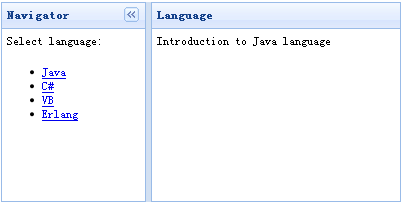
레이아웃 (레이아웃)를 적용하려면 레이아웃 (배치) 컨테이너를 결정하고 일부 지역을 정의해야합니다. 적어도 중심 영역을 필요로한다 배치 (레이아웃), 다음 배치 (레이아웃) 예이다 :
<사업부 클래스 = "easyui 레이아웃"스타일 = "너비 : 400 픽셀, 높이 200 픽셀;">
<사업부 영역 = "서쪽"분할 = "true"를 제목 = "탐색기"스타일 = "너비 : 150 픽셀;">
<P 스타일 = "패딩 : 5px; 여백 : 0;"> 언어 선택 : </ P>
<UL>
<리> <a href="javascript:void(0)" onclick="showcontent('java')"> 자바 </A> </ 리>
<리> <a href="javascript:void(0)" onclick="showcontent('cshape')"> C # </A> </ 리>
<리> <a href="javascript:void(0)" onclick="showcontent('vb')"> VB </A> </ 리>
<리> <a href="javascript:void(0)" onclick="showcontent('erlang')"> 얼랑 </A> </ 리>
</ UL>
</ DIV>
<사업부 아이디 = "콘텐츠"영역 = "센터"제목 = "언어"스타일 = "패딩 : 5px;">
</ DIV>
</ DIV>
우리는 두 부분으로 절단 용기의 보더 레이아웃 (보더 레이아웃), 레이아웃 (레이아웃)와 함께 <div> 컨테이너를 생성, 왼쪽은 오른쪽에있는 탐색 메뉴가 주 내용이다.
마지막으로, 우리는 'showcontent'기능은 매우 간단합니다 데이터를 검색하기 위해 온 클릭 이벤트 핸들러를 작성 :
기능 showcontent (언어) {
. $ ( '# 콘텐츠') HTML (+ 언어 + '언어' '소개');
}